win11怎么打开ie浏览器不跳转edge win11打开ie浏览器不跳转edge方法
- 更新日期:2024-07-04 14:00:25
- 来源:互联网
win11怎么打开ie浏览器不跳转edge,打开电脑上的ie浏览器,点击右上角的设置图标,选择Internet选项,在弹窗中选择高级,取消勾选启动第三方浏览器就好啦。小伙伴想要win11的让ie不跳转到edge,不知道怎么设置,下面小编给大家带来了win11打开ie浏览器不跳转edge方法。
win11打开ie浏览器不跳转edge方法
1.点击设置符号
打开IE浏览器,点击右上角的菜单中的设置符号。
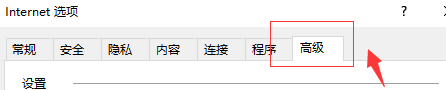
2.点击高级
在弹出菜单中点击Internet选项,在弹出的Internet 选项窗口中点击高级。
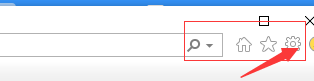
3.关闭启用第三方浏览器
在高级项下的设置里面滚动滑动,找到浏览,把勾选的启动第三方浏览器取消勾选即可。
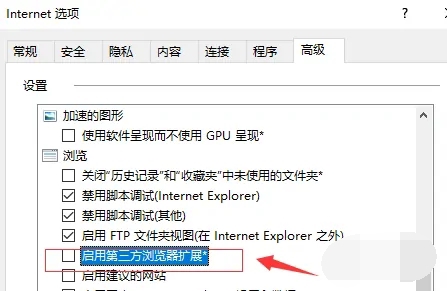
以上就是小编带来的win11打开ie浏览器不跳转edge方法啦,希望大家喜欢。








